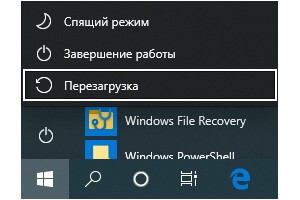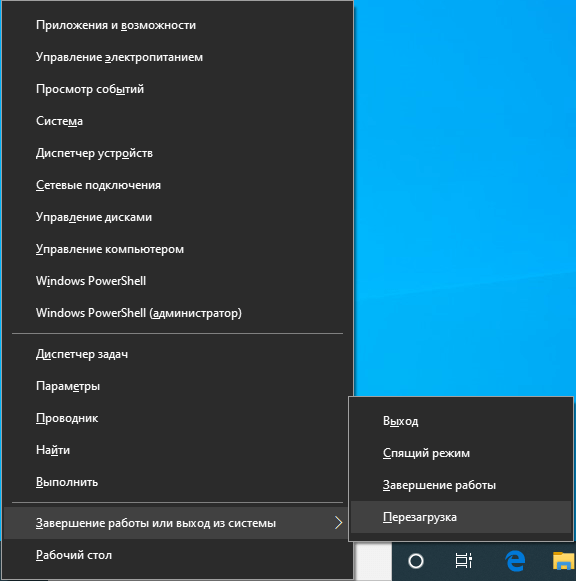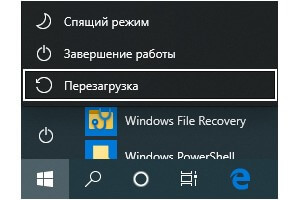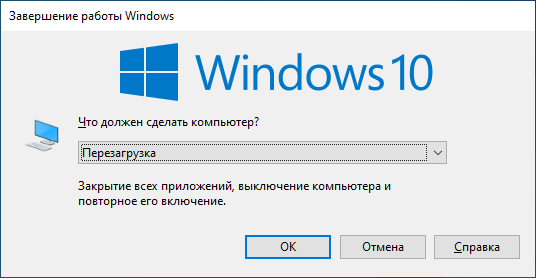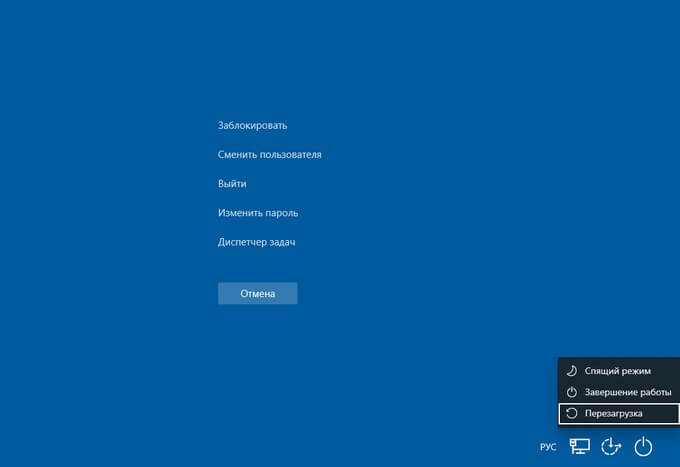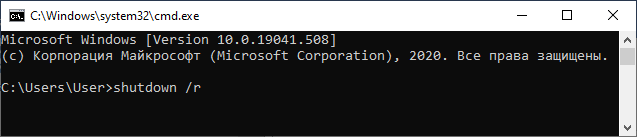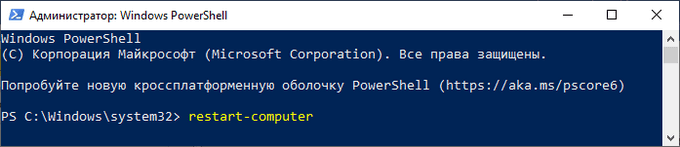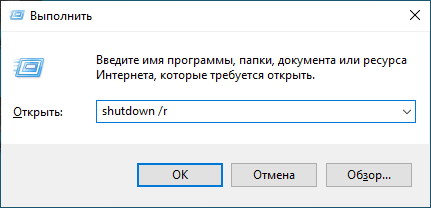что такое ребут компа
Reboot компьютера, что это значит и как перевести, часть 5
Полагаю, небольшая пауза в череде уроков компьютерного английского, вызванная парой постов, посвященных во-первых, возможности откровенно (и возможно, нелицеприятно) высказать свое мнение относительно сайта и во-вторых, анализу работы переводчика, которому повезло вживую общаться с таким матерым человечищем, как знаменитый российский боец Федор Емельяненко, позволила читателям немного отвлечься.
Но сегодня, мы продолжаем читать и слушать историю Генри Вильямса, серьезного мужчины с консервативным складом ума, в банке которого начались крайне серьезные проблемы с компьютерной техникой.
В тревожных водах сегодняшнего отрывка, наши сети выловили всего одно слово, железобетонно подпадающее под строгое определение «компьютерный термин», но зато это действительно роскошное слово, а именно, глагол to reboot — перезагружать компьютер.
Компьютер и его reboot
[ca_audio url_mp3=»http://sinenglish.ru/wp-content/uploads/2014/09/audio-5.mp3″ url_ogg=»OGGURL» css_class=»codeart-google-mp3-player» autoplay=»false» download=»true» html5=»false»]
Mr Williams ran down the escalator and into the main office area (Мистер Вильямс сбежал вниз по эскалатору в операционный зал=основную офисную зону; /to run-ran-run/-бежать; main-основной, главный, area-зона, область ). What was happening? (Что происходит=происходило?; to happen-случаться, происходить ) All the computers were down (Все компьютеры отключились=не работали). Everyone was trying to reboot but it was impossible (Все пытались перезагрузиться, но сделать это было невозможно=это было невозможно; to reboot-перезагружать (о компьютере, девайсе, смартфоне); possible-возможный, impossible-невозможный ).
Henry Williams tried not to panic (Генри Вильям пытался не впадать в панику; panic-паника, to panic-паниковать ). He asked Belinda to call Mike and tell him to come immediately (Он попросил Белинду позвонить Майку и попросить его=сказать ему, немедленно приехать; to call-называть; звать, звонить; /to tell-told-told/-говорить; immediate-прямой, непосредственный; следующий, immediately-немедленно; непосредственно ).
Then he said to his staff (Затем он объявил=сказал, персоналу; /to say-said-said/-говорить, сказать; staff-перcонал, личный состав; кадры ), « Don’t worry, everyone (Не волнуйтесь= Не волнуйтесь, все; to worry-волноваться, беспокоиться ). I’m sure it’s a minor problem that Mike will soon resolve (Уверен=я уверен, это несущественная проблема, которую Майк скоро решит; sure-уверенный, безошибочный, надежный; minor-несущественный, незначительный; to resolve-решать, разрешать ).»
A young bank teller whispered to a colleague (Молодой банковский кассир прошептал коллеге; teller-банковский служащий, кассир; to whisper-шептать ), «He said that last week when that virus destroyed most of our files (Он говорил это на прошлой неделе, когда вирус уничтожил большую часть наших файлов; /to say-said-said/-говорить, сказать; to destroy-уничтожать, разрушать; virus-вирус ). Remember? (Помнишь?)»
His friend smiled (Его друг улыбнулся; smile-улыбка, to smile-улыбаться ). Someone had sent an e-mail to all staff (Кто то отправил электронное сообщение всем служащим; /to send-sent-sent/-отправлять; e-mail-электронное сообщение; staff-перcонал ) which promised to show photos of Belinda`s new boyfriend (которое обещало показать фотографии нового бойфренда Белинды; to promise-обещать ). Belinda was very popular with the staff in the bank (Белинда пользовалось большой популярностью среди персонала банка; popular-популярный, широко распространенный; народный, доступный, общедоступный ) so naturally everyone opened it (так что, все=каждый, открыли его (электронное сообщение); natural-настоящий, натуральный, обыкновенный; naturally-естесственно; to open-открывать ).
Теперь, поподробнее о слове reboot
Иллюстрация перевода слова reboot или что оно конкретно значит
Если спросить любого системного администратора, что делать, ежели комп завис, первом номером в обширном списке его рецептов, однозначно числится вопрос:
— Have you tried to reboot — А ты пробовал перезагрузиться?
Поскольку в окружающей нас действительности количество мобильных устройств растет бешеными темпами, приходится to reboot device – перезагружать электронное устройство, дивайс, поскольку называть планшет, смартфон или очки Google glass компьютером, все таки не принято.
Несколько лет назад американские политтехнологи, явно изнывая от безделья, придумали новый термин, “перезагрузка отношений” и устами первого чернокожего президента оплота демократии настойчиво призывали Владимира Владимировича отреагировать и начать to reboot relationship – перезагружать отношения.
— We need to reboot our relationship – Нам нужно перезагрузить наши взаимоотношения.
— Sure, sure …- Конечно, конечно…
Часто глагол to reload переводится как “перезарядить”, например:
The criminal fired all his cartriges so he needed some time to reload the revolver – Преступник расстрелял все патроны так что, ему нужно было время перезарядить револьвер.
А вот сказать, что ему требовалось время to reboot the gun – перезагрузить револьвер, нельзя, поскольку reboot относится к компьютерной тематике.
You have to reset your smartphone at least once a day – Следует перезагружать свой смартфон по крайней мере, раз в день.
По крайней мере, так рекомендую компьютерные гуру…
В качестве иллюстрации того, как звучит слово reboot в песенном варианте и насколько нелегко его вычленить в потоке быстрой речи, видео группы The Wallflowers, с песней “ Reboot the mission ”. Полагаю, перевод тут не требуется, ясно, что это значит.
Если же вам больше по душе уроки на основе видео, прочитайте статью о том, какие фильмы лучше смотреть для изучения английского.
На сегодня пожалуй, все!
Подпишитесь на новые статьи блога «Циничный английский»!

— RSS лента . Для этого кликните по значку кофейной чашки прямо тут или на главной странице, слева вверху
Буду искренне признателен, если вы нажмете одну из четырех кнопок социальных сетей, расположенных сразу после картинки
Что такое ребут в интернет-сленге?
Современный язык активно видоизменяется. Появляется огромное количество англицизмов, которые встраиваются в повседневную речь. Молодые люди могут произносить предложения, состоящие из непонятных слов. Кроме того, многие термины тесно связаны с технологиями, используемыми каждый день, следовательно, их значение знать просто необходимо. Например, ребут – это слово, которое применяют к телефонам и компьютерам. Что же оно означает?
Происхождение слова
Этот термин активно используется в интернет-сленге.
Само слово произошло от английского «reboot». В переводе на русский это означает «перезагрузка».
Поэтому от молодых людей можно услышать, что пора ребутнуть систему, чтобы она нормально работала.

Значение слова
Чаще всего, термин используется применительно к гаджетам. Бывает, что нужно перезагрузить компьютер. Делается это для того, чтобы закончить установку программы, избавиться от ошибок или вирусов.
Человеку не нужен никакой сисадмин для того, чтобы разобраться в механизме перезагрузки компьютера. Достаточно нажать на кнопку «Пуск» и выбрать пункт «Перезагрузка».
Существует и альтернативный метод. Можно нажать комбинацию клавиш «Ctrl-Alt-Delete» два раза подряд. Этот способ можно использовать, чтобы пофиксить софт от багов.

Забавный факт: многие подростки называют компьютер кудахтер. Особенно часто это слово употребляется по отношению к устаревшим устройствам.
Примеры использования термина
Пользователям приходится регулярно делать reboot ещё одному любимому гаджету, мобильному телефону. По сути, основной способ такой же: зажали клавишу выключения и выбрали пункт «Перезагрузка».
Однако иногда возникает необходимость полностью обнулить систему. Это помогает очистить память и избавиться от вирусов. Для этого можно обратиться в сервис с одной простой фразой: «reboot system now».
Проделать данную процедуру можно самостоятельно. Достаточно открыть специальное меню. Сделать это можно, нажав одновременно на клавишу блокировки и понижения звука. Откроется специальное меню. При выборе пункта «перезапустить систему сейчас» экран погаснет. Через какое-то время телефон запустится и будет как новенький, останутся только фабричные настройки и приложения.

Это мудреное слово любят технари и программисты. Как-никак, для них этот сленг стал профессиональным жаргоном. Поэтому почти естественно услышать от кого-то из них фразу: «Ребутнуть систему для меня не проблема».
Заключение
Так что же такое ребут? По сути, обычная перезагрузка системы. Действие, которое должны уметь выполнять обладатели любого гаджета. Как-никак, на любом устройстве могут возникнуть незначительные проблемы, которые стоит решить самостоятельно. В таком случае можно прибегнуть к классическому и незатейливому методу ребута.
Перезагрузка компьютера с помощью клавиатуры — Все методы
Перезагрузка компьютера с помощью клавиатуры
Каждый хотя бы раз в жизни сталкивался с подобными проблемами – зависла мышка на ПК, произошел сбой работы компьютера.
Первое, что приходит в голову – перезагрузить компьютер.
Но как это сделать, если это невозможно выполнить с помощью мышки?
Некоторые не знают что делать в таких ситуациях и хватаются за голову.
В этой статье мы расскажем как перезагрузить компьютер с помощью клавиатуры, пропишем алгоритм действий для всех возможных операционных систем Windows (XP, 7, 8, 10).
Перезагрузка в Windows XP
Существует много способов перезагрузки Windows XP с клавиатуры. Опишем их все.
Первый способ
Для того, чтобы перезагрузить компьютер с помощью клавиатуры на Windows XP нам нужно проделать следующие действия.
Второй способ
В данном случае, чтобы перезагрузить компьютер нам нужно вызвать Диспетчер задач.
Для этого мы нажимаем сочетания клавиш Ctrl + Alt + Delete в такой последовательности, которая показана на картинке:
Комбинация клавиш для открытия диспетчера задач
В открытом диалоговом окне нам нужно с помощью клавиши Tab выбрать пункт «Параметры завершения работы Windows».
Третий способ
Затем нужно нажать клавишу F10 на клавиатуре.
После с помощью стрелок Вам нужно выбрать пункт под названием «Завершение работы».
Перезагрузка компьютера с помощью командной строки
Если по каким-то причинам вы не можете сделать перезагрузку способами описанным выше, советуем воспользоваться командной строкой.
Первым дело вызываем окно командной строки. Можно сделать это несколькими способами.
Вариант 1
Комбинация клавиш для вызова командной строки
Команда «cmd» в окне «Выполнить»
Вариант 2
Нужно открыть меню «Пуск» и выбрать строку «Стандартные». Это можно так же сделать с помощью клавиатуры.
Нажимаем кнопку Win — открывается меню «Пуск», прописываем «Командная строка» или «cmd».
Перезагрузка в Windows 7
Теперь поговорим о том, как совершить перезагрузку на такой операционной системе, как Windows 7.
Первое средство
Для этого нажимаем кнопочку Win на клавиатуре. У нас открывается наше меню.
Затем мы сначала жмем стрелочку «вправо» на клавиатуре, и у нас выбирается пункт «Завершение работы».
Если у Вас были открыты какие-то приложения, то, скорее всего, перед этим появится окно с перечнем приложений и пунктами «Перезагрузить принудительно» и «Отменить».
Здесь Вы опять же выбираете соответствующий пункт и подтверждаете свой выбор.
Второе средство
Рестарт системы с помощью cmd-строки. Есть несколько методов её вызова. Это можно сделать такими способами:
В открытом окне мы пишем это: или и подтверждаем.
Команда для ребута системы
Третье средство
После этого должен произойти выход на страницу выбора учетной записи. Там с помощью клавиши Tab на нужно выделить кнопку «Завершение работы».
Когда мы её выделили с помощью стрелок или клавиши Tab нам нужно открыть контекстное меню, где мы выберем кнопку «Перезагрузить компьютер».
После подтверждаем свой выбор.
Четвертое средство
Мы нажимаем это сочетание кнопок и у нас откроется диалоговое окно, где мы с помощью стрелок сможем выбрать нужный нам пункт и выполнить перезагрузку.
Также, если у Вас открыты какие-то приложения, которые не дают совершить перезагрузку, вы можете с помощью же этого сочетания клавиш закрыть эти программы.
Пятое средство
Жмем его, после чего у нас открывается подобное диалоговое окно:
Диалоговое окно, которое вызывается клавишами «Ctrl» + «Alt» + «Delete»
Затем с помощью Tab мы выделяем красную кнопку в правом нижнем углу.
С помощью стрелок или же опять клавиши Tab нам нужно открыть контекстное меню, где будет пункт «Перезагрузка».
Подтверждаем наш выбор.
Перезагрузка в Windows 8
Поскольку разработчики немного изменили схему работы меню пуска, то некоторые привычные для на способы работать здесь уже не будут.
Но они также создали новые способы рестарта системы.
Здесь мы рассмотрим и разберем все методы перезагрузки, которые свойственны для ОС Windows 8.
Первое средство для ребута системы
У нас откроется окно под названием «Windows Security».
Окно «Windows Security»
Здесь у нас есть два способа для перезагрузки:
Второе средство
Чтобы совершить перезагрузку системы нам понадобится cmd-окно.
На ОС Windows 8 это окно можно вызвать несколькими способами:
Теперь, когда мы открыли окно cmd, пишем там такую команду или и подтверждаем.
Затем будет перезагрузка системы.
Третье средство
Этот тип перезагрузки подходит операционной системы Windows 8.1 и выше.
Только теперь мы выбираем пункт «Выключить компьютер или выйти из сеанса».
Выбираем мы его с помощью стрелочек. Как только выбрали, жмем стрелочку «влево» и выбираем пункт «перезагрузка». Затем подтверждаем его.
Четвертое средство
Окно выключения компьютера
Здесь мы выбираем «Перезагрузка» или «Restart» в зависимости от языка ОС вашего ПК к перезагрузить компьютер.
Перезагрузка в Windows 10
В этой части статьи будут рассмотрены всевозможные способы перезагрузки для операционной системы Windows версии 10.
Для начала, начнем с самого просто способа.
Первое средство
Меню «Пуск» в десятой Windows
После нажатия у нас должно выделиться в левом верхнем углу Пуска три горизонтально-лежащие полоски.
Затем мы нажимаем несколько раз стрелочку «вниз», чтобы выбрать кнопку выключения компьютера.
Жмем Enter и у нас открывается маленькое окно с выбором действий, где мы выбираем перезагрузку системы и подтверждаем выбор.
Второе средство
Окно выбора, которое открывается клавишами «Win» + «X»
Затем с помощью стрелок мы находим такую надпись: «Завершение работы или выход из системы».
Подтверждаем и находим там «Перезагрузка», после чего снова подтверждаем наш выбор.
Третье средство
В открытом окне мы с помощью стрелочки «вверх» находим иконку выключения компьютера и подтверждаем наш выбор.
Затем в открытом диалоговом окне мы выбираем «Перезагрузка» и снова подтверждаем наш выбор.
Четвертое средство
Нужно выбрать учетную запись пользователя, а в правом нижнем углу будет окно отключения ПК.
Клавишей Tab или нужно выбрать это окно. Затем мы подтверждаем наш выбор и у нас откроется список действий с компьютером, останавливаем свой выбор на «перезагрузке».
Пятое средство
Теперь нам на помощь придет командная строка. Есть несколько способов вызова этого окна:
Далее набираем или и подтверждаем наш выбор.
Аварийная перезагрузка Windows с помощью клавиатуры.
Все пользователи сталкиваются с тем, что на компьютере выполняется перезагрузка Windows, вызванная теми или иными причинами. Это может быть плановый процесс для внесения изменений в программное обеспечение компьютера или способ решить проблемы, вызванные сбоями и отказами системы.
В первом случае, требуется перезагрузка после обновления операционной системы Windows или установленной программы. Это необходимо для применения изменений в программном обеспечении компьютера.
Многие пользователи сталкивались с ситуациями, когда на компьютере зависают программы, мышь или тачпад не откликаются, система перестала реагировать на действия пользователя.
В результате, устройством невозможно пользоваться, а попытки выйти из этой ситуации не увенчались успехом. Что делать?
Решить проблему неотзывчивости ОС поможет принудительная перезагрузка компьютера. Существует несколько способов перезагрузки, при которых полностью завершаются все процессы, а операционная система Windows после сброса заново возобновляет свою работу.
Виды перезагрузки в Windows
Возникновение проблем в работе ПК происходит по разным причинам: отказ оборудования компьютера, системные сбои и неполадки, ошибки в работе программ, конфликты между драйверами и т. д.
Процесс перезагрузки на компьютере выполняется разными способами, в зависимости от ситуации и текущих условий. Перезагрузка системы бывает следующих видов:
Аппаратная перезагрузка, или иначе «Hard reboot» — «жесткая» перезагрузка, без первичной подготовки ОС к выключению компьютера. Это самый нежелательный способ из-за того, что после проведения операции перезапуска могут возникнуть ошибки в файловой системе и в программном обеспечении.
Данный вид перезагрузки выполняется пользователем самостоятельно, путем механического нажатия на специальную кнопку, находящуюся на корпусе компьютера. На стационарных ПК для этого используется кнопка перезагрузки «Reset» (Сброс).
На ноутбуках, обычно, нет специальной кнопки для сброса системы, поэтому эту процедуру выполняют с помощью кнопки питания. По сути, это выключение, а затем повторное включение компьютера, а не перезагрузка ноутбука.
Нужно нажать и удерживать кнопку питания, находящуюся на корпусе ноутбука, примерно в течении 5 секунд. После того, как ноутбук отключится, его снова нужно будет включить с помощью кнопки питания для продолжения работы.
Под программной перезагрузкой подразумевается перезапуск системы, проходящий под контролем программного обеспечения. Поэтому данный метод называют «Soft reboot» — «мягкая» перезагрузка.
Автоматическая перезагрузка Windows, иначе внезапный перезапуск системы без видимых причин. Этот вид перезагрузки возникает вследствие сбоев в аппаратном или программном обеспечении. Вместо отображения на «синем экране смерти» (BSoD) STOP-ошибок, операционная система самостоятельно автоматически перезагружает компьютер, чтобы вернуть компьютер в работоспособное состояние.
В Windows 10 по умолчанию включена функция для выполнения автоматической перезагрузки, используемая в случае возникновения неполадок.
Аварийная перезагрузка ноутбука или стационарного ПК — попытка выполнить перезапуск под контролем системы, в случае зависаний ПО и отказов в работе манипуляторов: мыши или тачпада. Аварийная перезагрузка — вид программной перезагрузки. Она выполняется с помощью клавиш клавиатуры и программного обеспечения компьютера.
Необходимо учитывать, что в некоторых случаях, когда клавиши клавиатуры не откликаются на нажатия, программный способ перезапуска операционной системы применить не получится.
Запуск перезагрузки из операционной системы Windows, работающей в обычном режиме не представляет сложности, чего нельзя сказать про состояние зависания компьютера. Поэтому в этой статье акцентировано внимание на возможности перезапуска Windows в более серьезных случаях.
В инструкциях этого руководства используются различные способы запуска аварийной перезагрузки компьютера в Windows, выполняемые с помощью клавиш клавиатуры, без использования мыши. Перезагрузка клавиатурой — последний шанс избежать аппаратного перезапуска Windows.
Как сделать перезагрузку из меню «Пуск» — 1 способ
Сначала мы попытаемся выполнить перезапуск системы из меню кнопки «Пуск» в Windows 10 с помощью клавиш клавиатуры, без использования указателя мыши.
Выполните следующие действия:
После этого происходит перезагрузка компьютера.
Перезагрузка Виндовс из кнопки меню «Пуск» — 2 способ
Второй вариант перезагрузки ноутбука или стационарного ПК с клавиатуры. Перезагрузка компьютера клавишами происходит из меню левой кнопки мыши «Пуск». Сначала необходимо будет свернуть окна открытых программ.
Происходит перезагрузка ПК.
Как сделать перезагрузку клавишами «Alt» + «F4» — 3 способ
Этот универсальный способ для разных версий операционной системы Windows работает на открытом рабочем столе. В результате, выполняется закрытие всех приложений, выключение, а затем повторное включение компьютера. Для использования этого метода, с Рабочего стола потребуется убрать все окна открытых приложений.
Пройдите последовательные шаги:
Начинается перезагрузка компа.
Аварийная перезагрузка Windows 10 — 4 способ
В операционную систему Windows 10 встроена функция «Аварийная перезагрузка», с помощью которой, в некоторых случаях, выполняется перезапуск системы.
Вам потребуется проделать следующее:
На ПК запустится перезагрузка Виндовс 10.
Перезагрузка через командную строку — 5 способ
Еще один способ: перезагрузка из командной строки Windows — встроенного средства операционной системы.
Перезагрузка через CMD проходит следующим способом:
На ПК начинается перезагрузка Windows, запущенная из командной строки.
Перезапуск системы из Windows PowerShell — 6 способ
В операционной системе Windows 10 при настройках по умолчанию оболочка PowerShell заняла место командной строки в меню кнопки «Пуск».
При использовании системного инструмента PowerShell поступите следующим образом:
Перезагрузка компьютера через окно «Выполнить» — 7 способ
Сейчас рассмотрим способ, похожий на запуск команды в командной строке. Команду на перезагрузку можно запустить непосредственно из системного окна «Выполнить».
Пройдите последовательные шаги:
По истечении минуты происходит перезагрузка системы.
Выводы статьи
На компьютере могут произойти неполадки в работе программного обеспечения. Не всегда методы решения возникшей проблемы завершаются положительным результатом. Пользователю остается один выход из этого положения: необходимо перезагрузить компьютер.
Жесткая перезагрузка ПК, выполняемая с помощью кнопки на корпусе устройства нежелательна, а обычным способом воспользоваться не получается из-за зависших программ, которые не реагируют на курсор мыши. В этом случае, пользователю может помочь перезагрузка компьютера, запущенная с помощью клавиатуры.